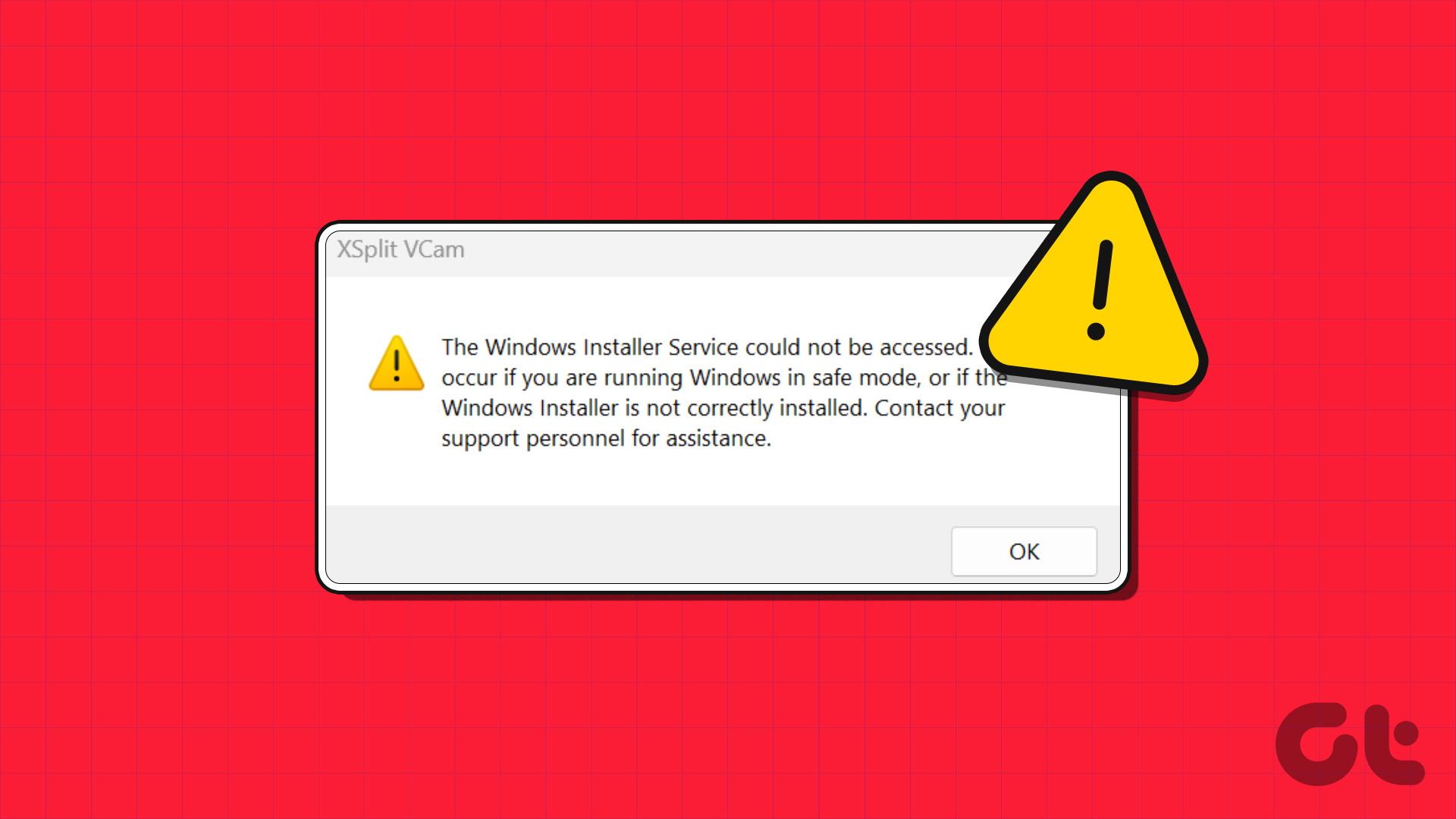Correzioni Rapide per il Servizio Windows Installer
Vi presentiamo alcune soluzioni rapide per affrontare i problemi con il servizio Windows Installer. Questi problemi possono ostacolare l’installazione di programmi e software sul vostro computer. Di seguito, sono riportate alcune delle operazioni che potete eseguire per sistemare la situazione:
- Riavvii manualmente il servizio Windows Installer: Aprite il menu di ricerca di Windows, digitate "Servizi", selezionate l’apposita opzione e riavviate il servizio.
- Rinominate il file msiexec: Navigate nella directory di sistema e rinominate il file msiexec in msiexec.old, quindi riavviate Windows Installer.
Soluzioni Comuni per il Problema di Windows Installer
Quando si verificano problemi con Windows Installer, ci sono diverse azioni comuni che possiamo intraprendere per cercare di risolverli:
-
Riavviare il computer: Premete il tasto Windows + X per aprire il menu Utente avanzato, selezionate "Arresta o disconnetti" e fate clic su "Riavvia".
-
Eseguire il file di installazione come amministratore: Cliccate con il tasto destro sul file di installazione del programma e scegliete "Esegui come amministratore" per avviarlo con privilegi elevati.
- Disinstallare la versione precedente del programma: Assicuratevi di rimuovere qualsiasi versione precedente del programma per evitare conflitti. Andate su Impostazioni > App > App installate e disinstallate il programma prima di installare la nuova versione.
Riavvio del Servizio Windows Installer: Passo dopo Passo
Se il servizio Windows Installer non funziona correttamente, potrebbe essere necessario riavviarlo manualmente. Ecco come procedere:
-
Passo 1: Premete il tasto Windows, cercate "Servizi" e aprite l’applicazione.
- Passo 2: Trovate "Windows Installer", cliccate con il tasto destro e selezionate "Riavvia".
Reset del Servizio Windows Installer tramite Registro di Sistema
Se il riavvio del servizio non risolve il problema, potete ripristinarlo manualmente utilizzando un file di registro. È importante eseguire il backup del registro di Windows prima di procedere.
-
Passo 1: Aprite Notepad cercando "Blocco note" nel menu di ricerca di Windows.
- Passo 2: Incollate il codice fornito di seguito nel file Notepad, poi premete Ctrl + Shift + S per aprire "Salva con nome". Impostate "Tipo salvataggio" su "Tutti i file" e denominate il file come "ResetWI.reg".
Windows Registry Editor Version 5.00
[Computer\HKLM\SYSTEM\CurrentControlSet\services\MSIServer]
"DisplayName"="@%SystemRoot%system32msimsg.dll,-27"
"ImagePath"=hex(2):%SystemRoot%\system32\msiexec.exe
"Description"="@%SystemRoot%system32msimsg.dll,-32"
"ObjectName"="LocalSystem"
"ErrorControl"=dword:00000001
"Start"=dword:00000003
"Type"=dword:00000010
"DependOnService"=hex(7):72,00,70,00,63,00,73,00,73,00,00,00,00,00
...- Passo 3: Doppio clic sul file di registro creato (ResetWI.reg) e confermate la modifica del registro di Windows.
Rinominare il File msiexec per Risolvere i Problemi di Installazione
Il file msiexec è un componente fondamentale di Windows Installer. Se esiste un file msiexec duplicato, potrebbe impedire il corretto avvio di Windows Installer. Ecco come sistemare il problema:
- Passo 1: Aprite Esplora File utilizzando la scorciatoia Windows + E. Incollate il percorso seguente nella barra degli indirizzi e premete Invio:
C:\Windows\System32-
Passo 2: Individuate il file msiexec, premete il tasto F2 e rinominatelo in msiexec.old.
- Passo 3: Infine, riavviate il servizio Windows Installer come indicato nella sezione precedente.
Re-registrazione del Windows Installer tramite il Command Prompt
Per completare le operazioni di risoluzione dei problemi, può essere necessario re-registrare Windows Installer utilizzando il Prompt dei comandi.
-
Passo 1: Aprite il Prompt dei comandi con privilegi elevati. Cercate "Prompt dei comandi" e selezionate "Esegui come amministratore".
- Passo 2: Una volta aperto, copiate e incollate i seguenti comandi ed eseguiteli uno dopo l’altro, quindi riavviate il computer:
%windir%\system32\msiexec.exe /unregister
%windir%\system32\msiexec.exe /regserver
%windir%\syswow64\msiexec.exe /unregister
%windir%\syswow64\msiexec.exe /regserverRiparazione di File di Sistema Corrotti per Risolvere i Problemi di Windows Installer
I file di sistema corrotti possono impedire il corretto funzionamento di Windows Installer. Ecco come ripararli utilizzando i comandi SFC e DISM per ripristinare l’immagine di Windows:
-
Passo 1: Aprite il Prompt dei comandi con permessi amministrativi.
- Passo 2: Digitate il comando seguente e premete Invio:
sfc /scannow- Passo 3: Eseguite quindi i seguenti comandi DISM uno dopo l’altro e riavviate il computer:
DISM /Online /Cleanup-Image /CheckHealth
DISM /Online /Cleanup-Image /ScanHealth
DISM /Online /Cleanup-Image /RestoreHealthSperiamo che queste soluzioni vi aiutino a risolvere i problemi con il servizio Windows Installer, consentendovi di installare e utilizzare i programmi senza intoppi. Consigliamo di seguire attentamente ogni passaggio e di eseguire le operazioni con cautela per evitare ulteriori complicazioni. Se i problemi persistono, potrebbe essere opportuno consultare un tecnico esperto o il supporto Microsoft per ricevere assistenza.
Marco Stella, è un Blogger Freelance, autore su Maidirelink.it, amante del web e di tutto ciò che lo circonda. Nella vita, è un fotografo ed in rete scrive soprattutto guide e tutorial sul mondo Pc windows, Smartphone, Giochi e curiosità dal web.